RheMIT kann auch in serverlosen Umgenungen installiert werden. Dies ermöglicht zum einen eine reine Einzelplatzinstallation z.B. auf einem Laptop zum ausprobieren oder auch einen Mehrplatzbetrieb mit einem als Master bestimmten Rechner, auf dem RheMIT als erstes zu starten ist und der erst heruntergefahren werden darf, wenn alle Arbeitsplätze ihre Arbeit mit RheMIT eingestellt haben.
Beachten Sie bitte die folgenden, sehr wichtigen Hinweise:
•Die Daten sind bei einer Einzelplatzinstallation auf dem Einzelplatz bzw. Master Arbeitsplatz gespeichert und können so z.B. bei Diebstahl des Gerätes, trotz Kennwortschutz von Unbefugten gelesen werden, wenn diese über entsprechendes technisches Know How verfügen.
•Sie müssen auch dann für eine Datensicherungslösung auf dem Master sorgen, wenn Sie serverseitige Sicherungsmechanismen haben, da die Daten auf dem Master liegen.
•Bei Mehrplatzbetrieb am Master müssen alle anderen Arbeitsplätze als normale Arbeitsplätze installiert werden.
•Der Hauptrechner muss immer als erster RheMIT starten, da dabei der Serverdienst mitgestartet wird
•Der Hauptrechner darf erst heruntergefahren werden, wenn alle anderen Arbeitsplätze RheMIT beendet haben.
Rufen Sie RheMIT_setup.exe auf dem Rechner auf. Der Installationsassistent führt Sie durch die Installation.
Nach Bestätigung der Nutzungsbedingungen wählen Sie die Installationsart Lokale Einzelplatzinstallation auf diesem Rechner aus:
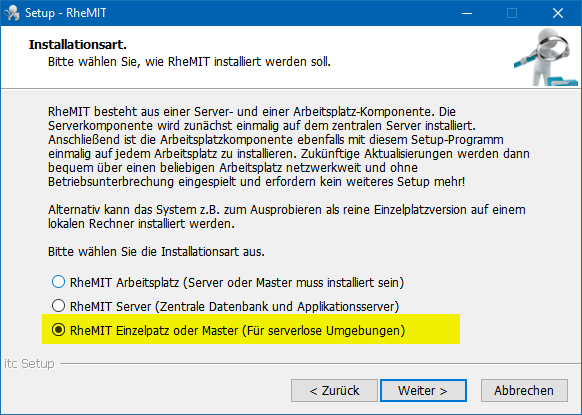
Im nächsten Schritt legen Sie das bevorzugte Einheitensystem fest, das in aller Regel von dem Bundesland abhängt, in dem Sie tätig sind:
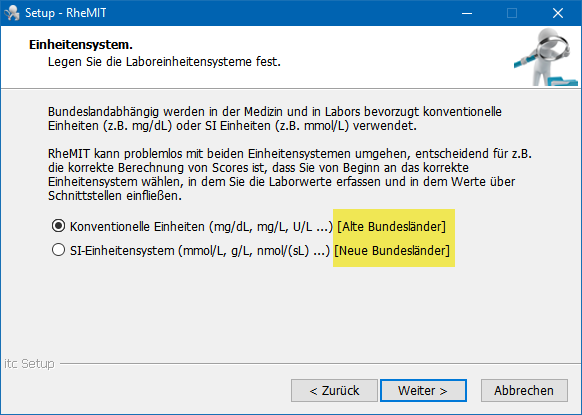
Der letzte Installationsschritt erfordert die Festlegung des Anfangskennwortes. Dieses gilt anschließend für den ADMIN Benutzer und auch die in RheMIT nach der Installation automatisch angelegten Beispielbenutzer.
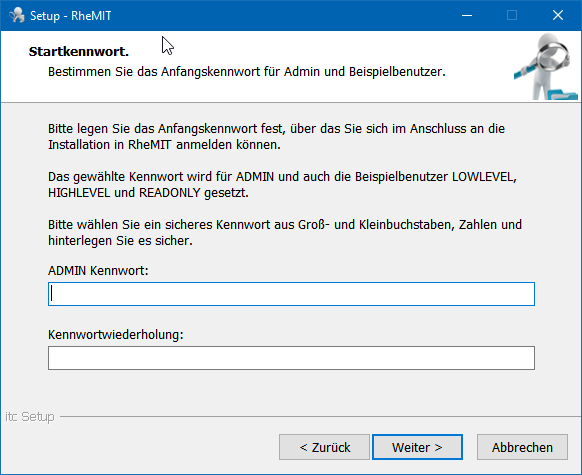
Bitte notieren und hinterlegen Sie dieses Kennwort, es kann auch vom ITC Service nicht wiederhergestellt werden!
Nach prüfen Ihrer Auswahl in dem kommenden Schritt wird RheMIT installiert und kann anschließend über ein Symbol auf dem Desktop gestartet werden:
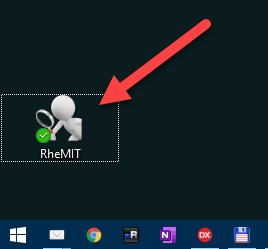
Beim ersten Start und nach Updates kann eine Meldung der Firewall erscheinen. Im Einzelplatzbetrieb können Sie hier abbrechen und damit den Zugriff auf das Programm von außen komplett unterbinden. Für den serverlosen Mehrplatzbetrieb sollten Sie die Kommunikation im lokalen Netzwerk zulassen, nicht aber in öffentlichen Netzwerken.
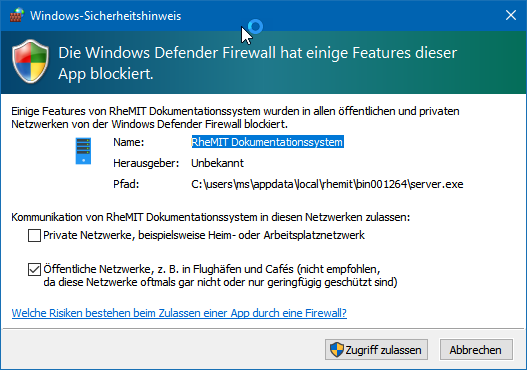
RheMIT ist nun einsatzbereit.
Weitere Arbeitsplätze anschließen
Um weitere Arbeitsplätze in einer serverlosen Umgebung anzuschließen, geben Sie als Verbindungsdaten den Namen des Hauptrechners gefolgt von :37799 ein. Sollte die Verbindung zum Master scheitern, kann dies an der Firewall des Hauptrechners liegen. Prüfen Sie die Firewalleinstellungen, die den Port TCP 37799 im lokalen (und nur im lokalen!) Netzwerk freigeben sollten.